Exchange Server/Microsoft 365 で返信不可メール アドレスを作成する方法
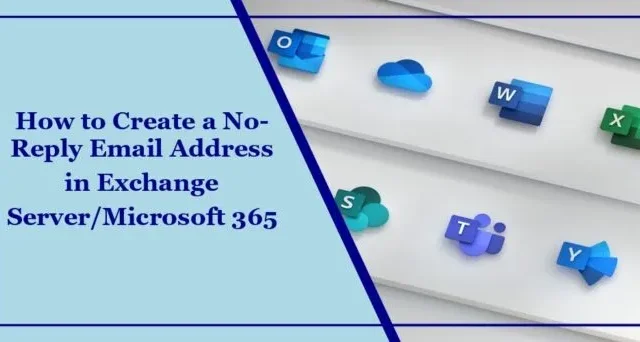
この投稿では、Exchange Server/Microsoft 365 で返信不可メール アドレスを作成する方法を説明します。 No-Reply メール アドレスは、返信が不要な自動メールを送信する場合に便利です。
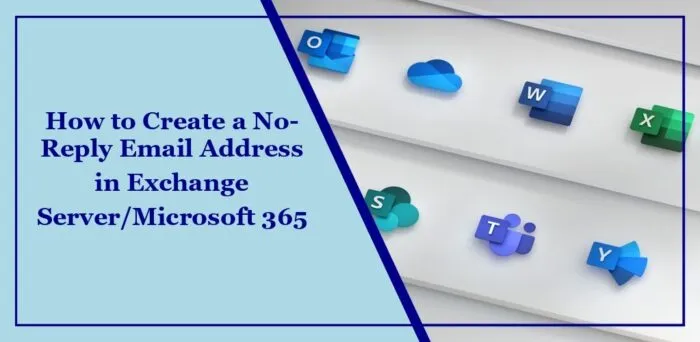
Exchange Server/Microsoft 365 で非応答メール アドレスを作成する
Exchange Server/Microsoft 365 で返信不要の電子メール アドレスを作成するには、次の手順に従います。
管理者アカウントを使用してMicrosoft 365 管理センターにログインします。
ナビゲーション メニューをクリックし、 [管理センター] の下の[Exchange]を選択します。
Exchange 管理センターが開きます。ここでは、 [受信者] セクションを展開し、[メールボックス]を選択して、 [共有メールボックスの追加]をクリックします。
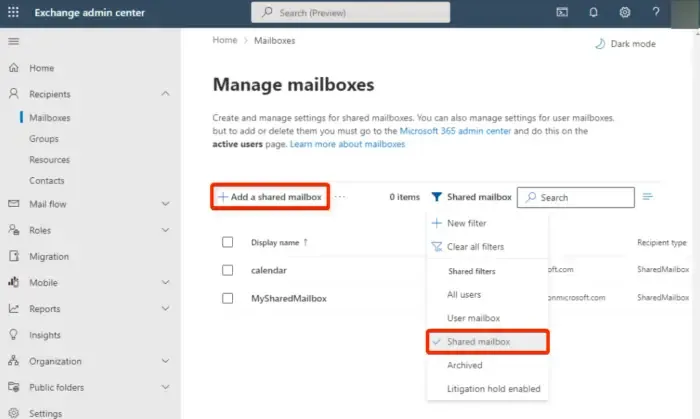
[共有メールボックスの追加] タブが開きます。すべての詳細を入力し、「作成」をクリックします。
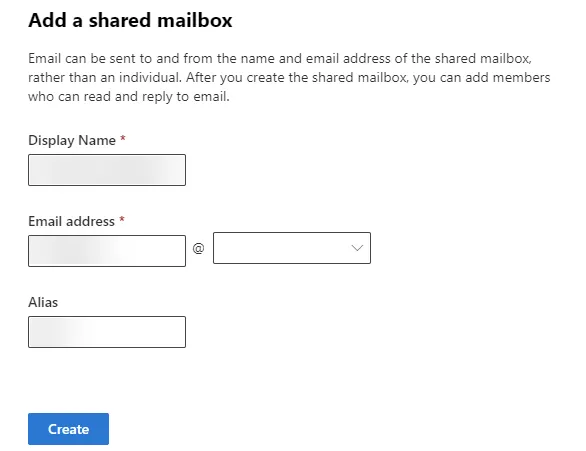
これで、共有メールボックスが正常に作成されました。次に、 「次のステップ」の下にある「このメールボックスにユーザーを追加する」をクリックします。
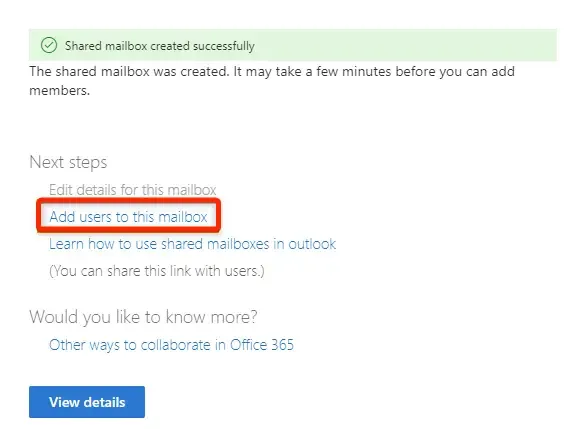
もう一度、ナビゲーション メニューで [メール フロー] オプションを展開し、[ルール]をクリックして、ドロップダウンで [新しいルールの作成]を選択します。
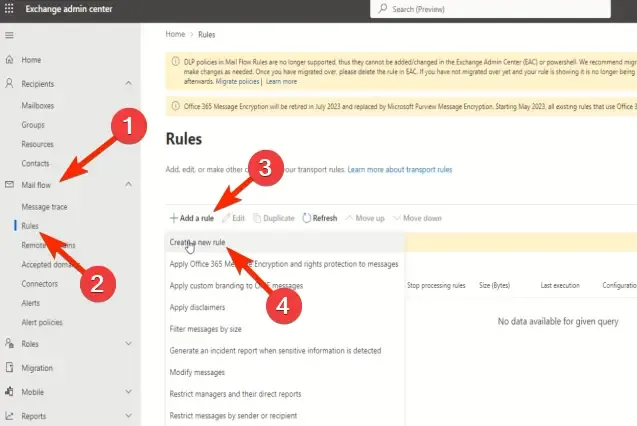
「ルール条件の設定」タブが開きます。ここで、新しいルールに名前を付け、[このルールを適用する場合]セクションで、 [受信者とこの人]を選択します。
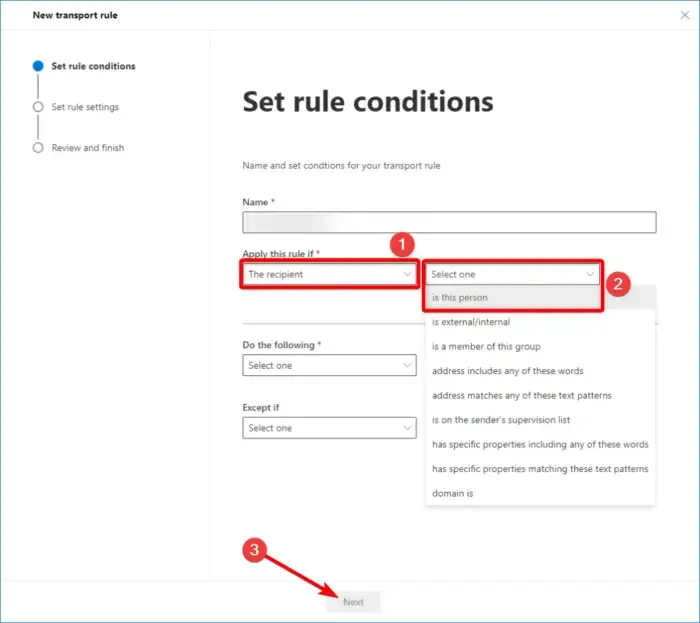
[メンバーの選択] ウィンドウで、以前に作成した共有メールボックスを選択し、[保存]をクリックします。
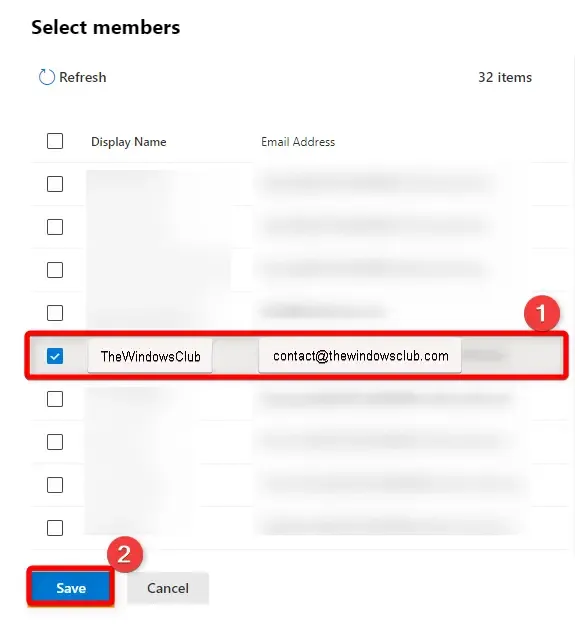
再度、 [ルール条件の設定] タブで、 [メッセージをブロックしてメッセージを拒否し、次の操作を行う] に説明を含める を選択し、 [次へ]をクリックします。これは、「これは返信不要のメールボックスです。」というメッセージで構成されます。 」
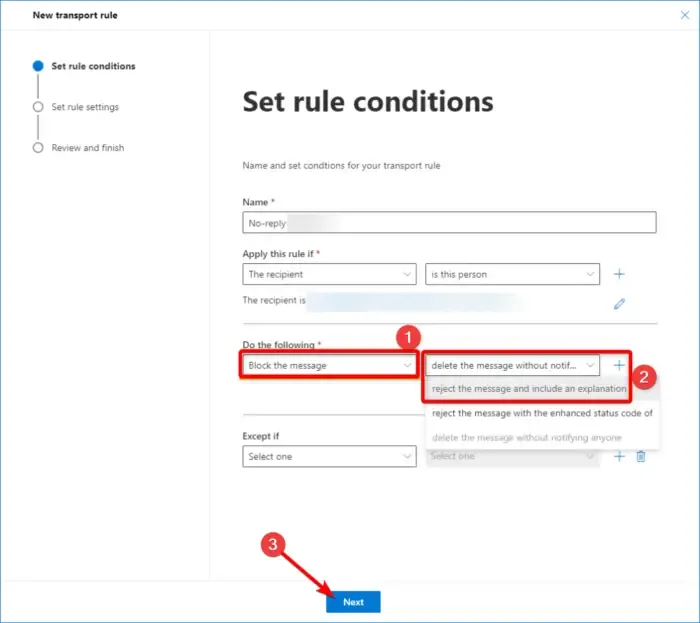
「ルール設定の設定」タブが開きます。デフォルト設定のままにして、「次へ」をクリックします。
次に、「レビューして終了」ですべてを確認し、「終了」をクリックします。
最後に、スイッチをオンに切り替えて、ルール リストから作成したルールを有効にします。
これらの手順がお役に立てば幸いです。
Microsoft の応答なしメール アドレスとは何ですか?
返信不可電子メール アドレスを使用すると、受信者はそのアドレスから送信されたメッセージに返信できなくなります。これらは、送信者が受信者からの応答を期待しない一方向の通信に役立ちます。
Exchange 管理センターでデフォルトの電子メール アドレスを設定するにはどうすればよいですか?
Exchange 管理センターにログインし、「ユーザー > アクティブ ユーザー」ページに移動します。ユーザー名を選択し、[アカウント] タブで [電子メール エイリアスの管理] を選択します。ここで、デフォルトとして設定する電子メール アドレスとして [プライマリとして設定] を選択します。


コメントを残す